如何制作3Dmax数据线模型?
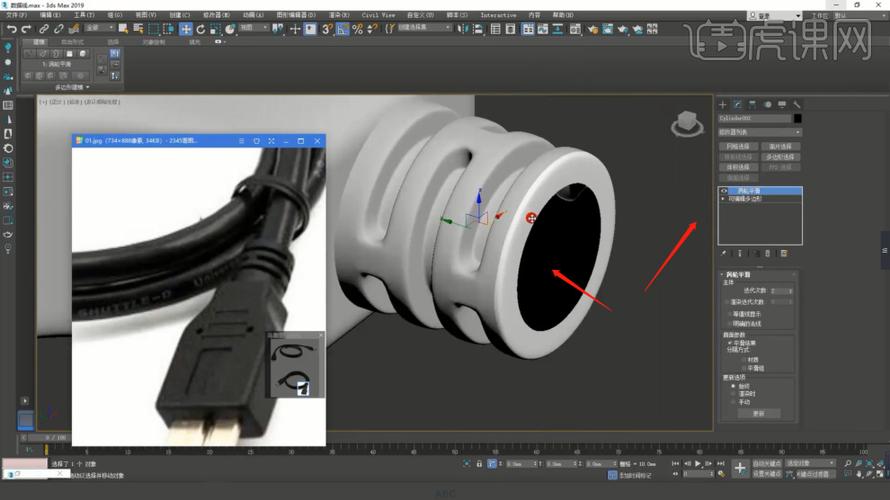
本文将详细说明如何在3Dmax中制作一个逼真的数据线模型,介绍整个流程和需要注意的关键点,包括创建基本形体、细节调整及材质赋予等步骤。
首先,在**3Dmax**软件中,打开一个新的项目。为了确保您的建模尺寸与实际物体相符,需要设置单位。在“Customize”菜单中选择“Unit Setup”,然后根据需要选择公制或英制单位。接下来,添加一个基本的**Cylinder**对象。这个圆柱体将作为数据线的基础形状。使用“Create”面板中的标准几何(Standard Primitives),选择“Cylinder”并在视图中拖动鼠标进行绘制。调整参数,将**Radius**设为1到2个单位左右,**Height**设置为数据线的长度,如15-20个单位。在完成基本形状后,进入“Modify”面板对模型进行调整。细化模型的第一步是增加细分。通过调整“Cap Segments”和“Height Segments”,可以增加多边形数量,使模型更易于变形。但要注意的是,太多的多边形会增加计算量并可能导致卡顿。因此通常将**Height Segments**和**Cap Segments**设置在5到10之间即可满足大多数建模需求。接下来,使用修改器来塑造数据线的具体形状。选择模型,应用一个**Bend**修改器。这一工具将帮助您将直的圆柱体弯曲成自然的数据线形态。在**Bend**属性中,设置**Angle**,使其产生轻微弯曲,这能提升真实感。然后,您可以适当移动Gizmo,以更改弯曲的位置和方向。在满意基本形状之后,给数据线增加一些细节。你可以使用**Edit Poly**或**Editable Poly**模式,通过选择特定的点、边和面来进一步编辑网格。特别是,在两端使用**Extrude**功能,创建出数据线的接口部分,并给予它合适的形状,比如USB、Lightning或者Type-C头。完成形状塑造后,就该为模型赋予材质了。在3Dmax中,可以通过按快捷键“M”打开材质编辑器。在这里,选择一块空白的材质球,并赋予它一个合适的颜色和光泽度。比如,为数据线主体选择一个略带柔和光泽的灰白色材质,通过调整**Specular**和**Glossiness**控制光泽效果。对于数据线的接口部分,可以使用金属光泽较强的材质,如银色或黑色。通过增加**Reflectivity**(反射率)和**Refraction**(折射)模拟金属感。同时,在材质图贴中添加法线贴图或凹凸贴图能够强化接口上的微小细节。为了进一步提升模型的真实性,可以为数据线添加一些细致的纹理。使用**UVW Map**修改器调整材质贴图在模型上的表现。下载或自制一张包含线缆表面纹理细节的图片,在“Diffuse”通道上加载这张图。通过调整**Tile**参数及使用**UVW Map** Gizmo,确保纹理准确贴合整个模型。最后一步是渲染处理。在完成所有建模和材质工作后,进入渲染界面,设置合适的灯光和环境。简单的三点式布光通常足够。确保有主光源(Key Light)、补光(Fill Light)和背光(Back Light),这样能使模型各部分均匀受光,突出细节。根据需要,也可增加反射板以加强某些区域的亮度和光泽。综上所述,通过遵循上述步骤,您可以在3Dmax中创建出逼真的数据线模型。不仅涵盖了从初始形体构建到最终的材质及渲染设置的全过程,更强调了每一步中需要关注的细节和技巧,从而帮助提升整个作品的质量和视觉效果。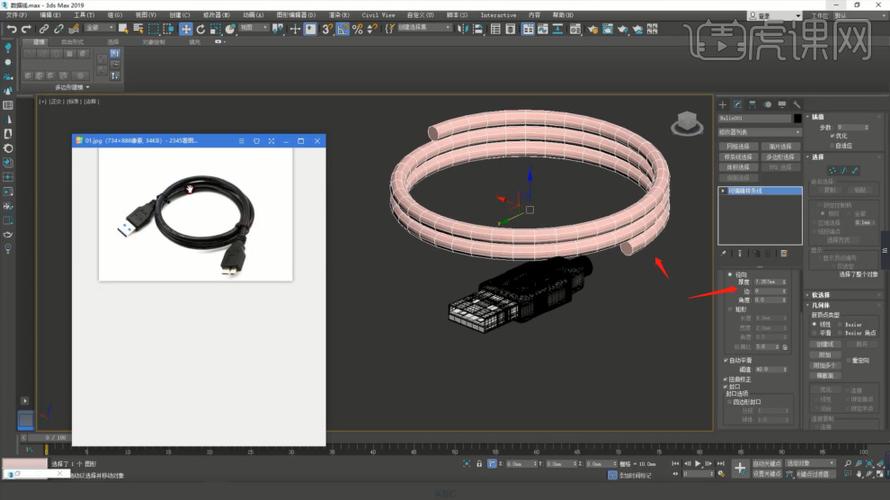
BIM技术是未来的趋势,学习、了解掌握更多BIM前言技术是大势所趋,欢迎更多BIMer加入BIM中文网大家庭(http://www.wanbim.com),一起共同探讨学习BIM技术,了解BIM应用!
相关培训